Am „grünen“ Admin-Laptop öffne ich die Netzwerkeinstellungen des Laptops:
In MX-Linux: >Einstellungen >Netzwerkeinstellungen >Ethernet Hinzufügen >Menue Ethernet >Erzeugen >Gerät (Auswahl aufklappen, eth0 anwählen)
Menue IP4-Einstellungen: >Adressen >Adresse anklicken, dort 10.0.0.10 eintragen, Netzmaske anklicken, dort 255.255.0.0 eintragen, Gateway 10.0.0.254 und dem DNS 10.0.0.1.
Damit die Einstellung übernommen wird, starte ich den „grünen“ Admin-PC neu.
Verbindungskontrolle mit Terminal / Eingabeaufforderung
Am Terminal / der Eingabeaufforderung gebe ich einen ping-Befehl ein, damit ich kontrollieren kann, ob die Verbindung vom „grünen“ Laptop auf das 10-er-Netz funktioniert ping 10.0.0.10
Die Rückmeldeschleife läuft durch, der Laptop hat Zugriff auf die zweite Netzwerkkarte. Gut soweit. Ich kann jedoch die VMs nicht starten.
Zweite Linux-Bridge einrichten
Ach so… die zweite Linux-Bridge fehlt noch.
In der Proxmox-Oberfläche klicke ich auf „pve“, dann kann ich „Netzwerk“ auswählen. Zunächst wird die zweite Netzwerkanschluss auf „Autostart gesetzt (Häkchen setzen).
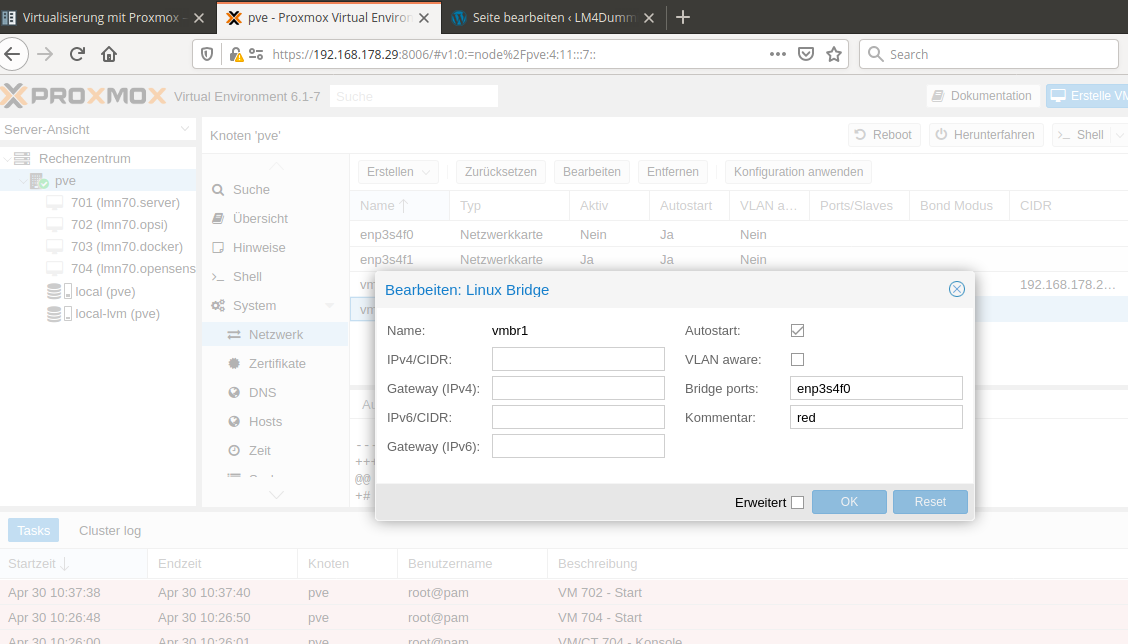
Weil ich ganz zu Beginn beim Start das Kabel für das „rote Internet-Netz“ an den Anschluss „enp…1“ angestöpselt hatte, ist bei mir vmbr0 auf Karte 1 und vmbr1 auf Karte 0. Sei’s drum. Solange das Ganze funktioniert…
Server neu starten
Nach dieser Änderung muss der Server frisch gestartet werden, damit die Änderung aktiviert wird. Dazu Proxmox über den Button Reboot oben rechts neu starten, um die neuen Networking-Konfigurationen zu laden. Node pve / hv01 – oder wie das bei euch heißt – muss dafür im Menü links ausgewählt sein.
Nun muss ich noch festlegen, dass auf die VMs zugegriffen werden darf.
Dazu wähle ich die VMs der Reihe nach an und erlaube über „Firewall“ > „Hinzufügen“ durch Aktivieren des Kästchens „Aktivieren“ den Zugriff von außen.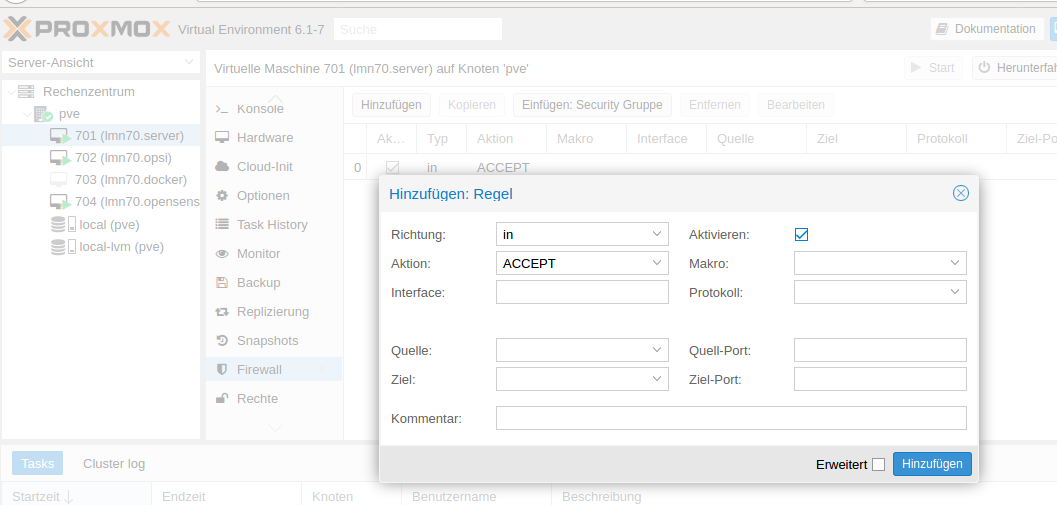
▶ Beginnen wir mit der Erstkonfiguration von Linuxmuster
![]()